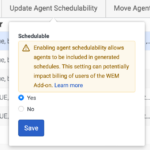Arbeit mit Agenten in einer Verwaltungseinheit
Voraussetzungen
Die folgenden Berechtigungen:
- Personaleinsatzplanung > Verwaltungseinheit> Hinzufügen, Löschen, Bearbeiten und Suchen
- Personaleinsatzplanung > Agent > Bearbeiten Und Anzeigen
Sie können Agenten innerhalb des Contact Centers in Managementeinheiten organisieren, die auf gemeinsamen Einstellungen für Planungszeiträume, Einhaltung von Regeln, Freizeitregeln und Regeln für den Schichthandel basieren. Agenten, die dieselben Interaktionen bearbeiten, sollten zur selben Geschäftseinheit gehören und können auf bis zu 10 verschiedene Verwaltungseinheiten verteilt sein, wenn unterschiedliche Verwaltungsregeln oder Berechtigungen erforderlich sind. Wenn es mehr als 1500 Agenten gibt, die ähnliche Regeln für Planungszeitraum, Einhaltung, Freistellung und Schichthandel benötigen, können sie auf Verwaltungseinheiten aufgeteilt werden.
- Wenn Sie einen Agenten von einer Verwaltungseinheit in eine andere innerhalb desselben Geschäftsbereichs verschieben, ist der Agent weiterhin im Zeitplan desselben Geschäftsbereichs sichtbar. Wenn der Bearbeiter in eine andere Verwaltungseinheit wechselt, sind alle neuen Informationen über die Einhaltung der Vorschriften in der neuen Verwaltungseinheit vorhanden. Historische Adhärenzdaten werden in der neuen Ansicht "Historische Adhärenz" der Verwaltungseinheit angezeigt. Wenn der Bearbeiter in eine andere Verwaltungseinheit wechselt, sind alle neuen Zeitplan- und Compliance-Informationen in der neuen Verwaltungseinheit vorhanden.
- Wenn Sie einen Agenten von einer Verwaltungseinheit in eine andere Verwaltungseinheit in einem anderen Geschäftsbereich verschieben, bleiben die Zeitplan- und Compliance-Informationen in der ursprünglichen Verwaltungseinheit und dem Geschäftsbereich erhalten. In der ursprünglichen Bewirtschaftungseinheit ist das historische Verhalten jedoch nicht mehr erkennbar. Auf diese Weise kann der Vorgesetzte den Agenten an der gleichen Stelle im Zeitplan sehen, bevor er die Geschäfts- und Verwaltungseinheiten verschoben hat, um einen Überblick zu erhalten. Nach dem Wechsel des Bearbeiters in eine andere Verwaltungseinheit sind alle neuen Zeitplan- und Adhärenzinformationen in der neuen Verwaltungseinheit vorhanden.
- Wenn Sie einen Agenten von einer Verwaltungseinheit in eine andere verschieben, ist der planbare Wert der zuletzt aktualisierte Wert.
- Freistellungsanträge gehen mit dem Bediensteten in die neue Verwaltungseinheit über. Freistellungsanträge sind spezifisch für Bedienstete, nicht für Verwaltungseinheiten, und sollten dem Bediensteten bei seinem Umzug folgen.
Bevor Sie beginnen, vergewissern Sie sich, dass Sie die richtige Verwaltungseinheit aus der Liste in der oberen rechten Ecke ausgewählt haben.
- Klicken Sie auf Admin
- Klicken Sie unter „Personalverwaltung“ auf Agenten .
Bevor Sie beginnen, stellen Sie sicher, dass Sie die entsprechende Managementeinheit aus der Liste in der oberen rechten Ecke auswählen. Klicken Speisekarte > Personalmanagement > Konfiguration des Personalmanagements > Agenten Die
In der folgenden Tabelle werden die Symbole und Spalten auf dieser Seite beschrieben:
| Icon oder Spalte | Beschreibung |
|---|---|
| Alle ausgewählten entfernen |
Entfernt den ausgewählten Agenten aus der Agentenliste. Dieses Feld scheint standardmäßig deaktiviert zu sein. Wählen Sie einen Agenten aus, um dieses Feld zu aktivieren. |
| Hinzufügen | Öffnen Sie das Dialogfeld Agenten hinzufügen und fügen Sie einen oder mehrere Agenten zu einer Verwaltungseinheit hinzu. |
| Planbarkeit des Agenten aktualisieren |
Klicken Sie, um auszuwählen, ob der Agent planbar ist. Dieses Feld wird nur angezeigt, wenn ein Agent ausgewählt ist. Wenn Sie auf dieses Feld klicken, wird die Planbar Der Abschnitt wird mit den Optionen „Ja“ oder „Nein“ angezeigt, die Sie nach Bedarf auswählen können. Klicken Sie auf das Bild, um es zu vergrößern. Hinweis: Diese Einstellung kann sich auf Ihre Abrechnung auswirken, wenn Sie ein Add-on-Benutzer sind.
|
| Umzugsagenten |
Verschiebt den ausgewählten Agenten in einen anderen Arbeitsplan oder eine andere Personalgruppe. Wählen Sie die gewünschte Option zum Verschieben des Agenten aus und geben Sie den Namen des Arbeitsplans oder der Personalgruppe in das Suchfeld ein. |
| Änderungen synchronisieren |
Durch das Synchronisieren von Änderungen werden die aktuell den Agenten zugeordnete Warteschlange, Fertigkeit und Sprache aktualisiert. |
|
Exportieren |
Exportieren Sie die Liste der Bearbeiter in eine .csv-Datei. |
|
Aktualisieren |
Laden Sie die Seite mit der aktuellsten Version der Agentenliste neu. |
| Spalte Agent | Listet die Agenten auf, die derzeit zu der ausgewählten Verwaltungseinheit gehören. |
| Planungsgruppen | Listet die Planungsgruppen auf, zu denen der Agent gehört. |
| Personalgruppe | Gibt die Personalgruppe an, der der Agent zugeordnet ist. |
| Warteschleifen | Listet die Warteschlangen auf, zu denen der Agent gehört. |
| Sprachen | Listet die dem Agenten zugewiesenen Sprachkenntnisse auf, falls vorhanden. |
| Skills | Listet die ACD-Fähigkeiten auf, die dem Agenten ggf. zugewiesen wurden. |
| Arbeitsplan | Listet den Arbeitsplan auf, zu dem der Bearbeiter gehört. |
| Arbeitsplanrotation | Listet die dem Bearbeiter zugewiesenen Arbeitsplan-Rotationen auf, falls vorhanden. |
| Arbeitsteam |
Listet die Arbeitsteams auf, denen der Bearbeiter ggf. angehört. Hinweis: Diese Spalte wird nur angezeigt, wenn Sie über die Berechtigung Arbeitsteams verfügen.
|
| HRIS |
Zeigt die HRIS-Integration des Agenten an. Die Agenten werden automatisch einer HRIS-Integration zugeordnet. Diese Kartierung wird automatisch alle 24 Stunden aktualisiert. Wenn der Agent keiner Integration zugeordnet ist, wird er als Keiner angezeigt. Die verknüpfte HRIS-Integration kann manuell geändert werden, indem Sie auf den bestehenden Integrationslink klicken und die Option Agent-ID überschreiben verwenden. Dies geschieht, wenn der automatisierte Prozess nicht in der Lage ist, den Agenten automatisch mit der HRIS-Integration zu verbinden oder abzubilden. Wenn die Option ID nicht automatisch überschreiben ausgewählt ist, wird die Änderung der HRIS-Integration nicht als Teil des Auto-Mapping-Prozesses ausgeführt. Wenn ein Agent falsch konfiguriert ist oder in mehr als einer Integration gefunden wird, wird die Meldung "Achtung erforderlich" angezeigt. |
| Mehr | Um einen Agenten aus der Verwaltungseinheit zu entfernen, klicken Sie auf diese Schaltfläche und wählen Sie aus dem angezeigten Menü Löschen. |
Anpassen der Ansicht
Die folgenden Optionen stehen für die Anpassung der Ansicht zur Verfügung.
Sortieren der Ansicht
Um Elemente nach einer bestimmten Spalte aufsteigend oder absteigend zu sortieren, klicken Sie auf die Spaltenüberschrift. Ein Pfeil links neben einer Spaltenüberschrift zeigt an, dass die Ansicht nach dieser Spalte sortiert ist.
Filtervorschau
So zeigen Sie nur Elemente an, die bestimmten Kriterien entsprechen:
- Klicken Sie auf den Pfeil neben der Spaltenüberschrift, nach der Sie die Ansicht filtern möchten.
- Klicken Sie auf das Bedienersymbol und dann auf den zu verwendenden Bediener.
- Geben Sie in das Filterfeld den Wert ein, der zum Filtern der Ansicht verwendet werden soll. Wenn Sie nach einer Datumsspalte filtern, können Sie auf das Datum im Kalender klicken.
Spaltenplatzierung ändern
Um den Platz zwischen zwei Spalten zu wechseln:
- Klicken Sie auf die Pfeile neben der Spaltenüberschrift, in der eine weitere Spalte erscheinen soll.
- Klicken Sie auf Spalte ändern und dann auf den Namen der Spalte, die an die aktuelle Position verschoben werden soll Die Spalten wechseln in der Ansicht ihren Platz.
Spalte verbergen
Um eine Spalte aus der Ansicht auszublenden, klicken Sie auf den Pfeil neben der Spaltenüberschrift und dann auf Spalte ausblenden.
Spalte verbergen
Um eine Spalte einzublenden:
- Klicken Sie auf die 3 Punkte in der Spaltenkopfzeile und dann auf Spalten ein-/ausblenden.
- Im Dialogfeld Spalten ein-/ausblenden
- Um alle Spalten in der Liste "Verfügbare Spalten" zur Liste "Sichtbare Spalten" hinzuzufügen, klicken Sie auf Alle hinzufügen.
- Um alle Spalten aus der Liste Sichtbare Spalten in die Liste Verfügbare Spalten zu entfernen, klicken Sie auf Alle entfernen.
- Um eine einzelne Spalte von einer Liste in die andere zu verschieben, klicken Sie auf den Spaltennamen.
Ansicht zurücksetzen
Um die Ansicht auf den Standardzustand zurückzusetzen, klicken Sie auf die 3 Punkte in der Spaltenkopfzeile und dann auf Reset Defaults.